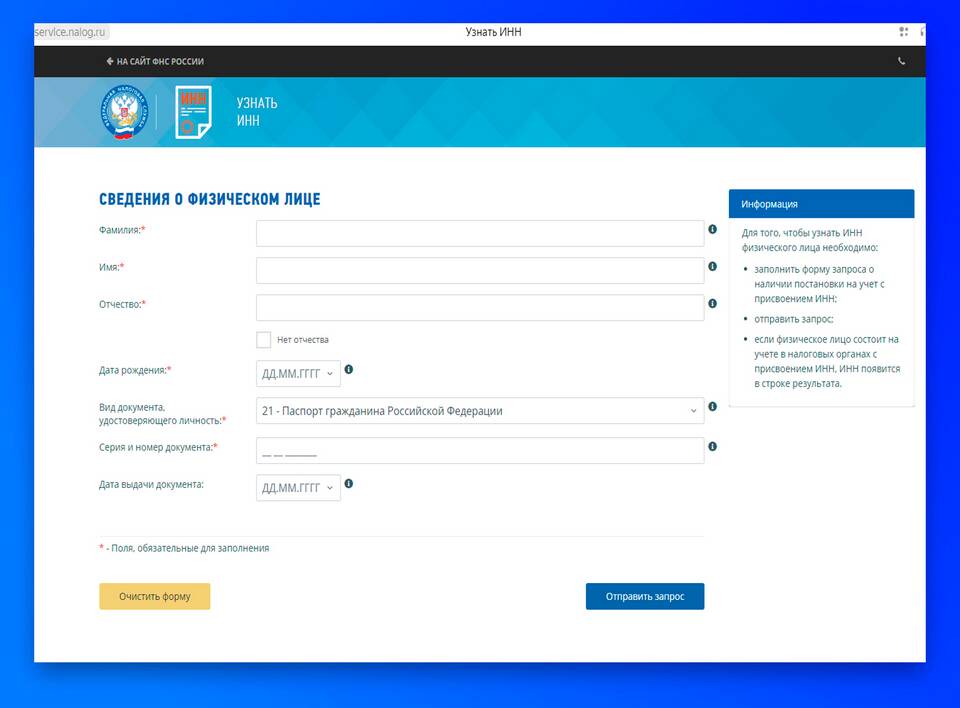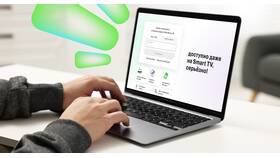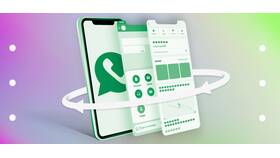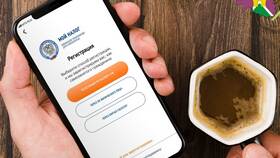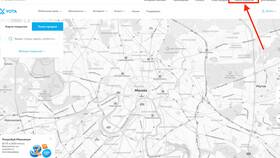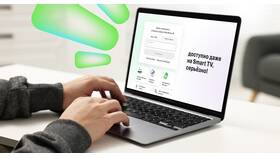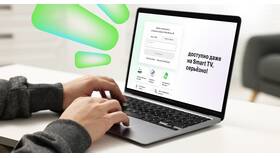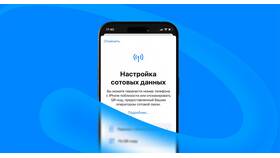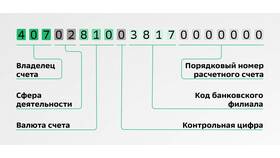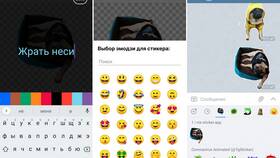Распечатка номера ИНН может потребоваться для различных официальных процедур. Рассмотрим несколько способов получения печатной версии документа.
Содержание
Способы распечатки ИНН
- Печать с бумажного оригинала
- Печать электронной версии из личного кабинета
- Печать уведомления с сайта ФНС
- Печать через сервис Госуслуги
Пошаговая инструкция печати
Печать с бумажного оригинала
- Отсканируйте свидетельство ИНН
- Откройте файл на компьютере
- Нажмите "Файл" → "Печать"
- Выберите принтер и настройки печати
- Нажмите "Печать"
Печать из личного кабинета налогоплательщика
- Авторизуйтесь на сайте nalog.ru
- Перейдите в раздел "Документы"
- Найдите свое свидетельство ИНН
- Нажмите кнопку "Печать"
- Сохраните PDF-файл или отправьте на принтер
Требования к распечатке
| Параметр | Рекомендации |
| Качество печати | Не ниже 300 dpi |
| Формат бумаги | А4, белая бумага |
| Цветность | Черно-белая или цветная |
| Масштаб | 100%, без уменьшения |
Где можно распечатать ИНН
- Дома на личном принтере
- В копировальных центрах
- В отделениях почты
- В МФЦ (многофункциональных центрах)
Важные замечания
- Распечатанная копия не заменяет оригинал, но может использоваться для некоторых процедур
- Для официальных документов может потребоваться нотариальное заверение копии
- При печати сохраняйте все элементы документа
- Проверяйте читаемость всех реквизитов после печати
Альтернативные варианты
Если нет возможности распечатать ИНН:
- Запросите дубликат в налоговой инспекции
- Используйте электронную версию через приложение "Госуслуги"
- Покажите оригинал и сделайте копию на месте
Заключение
Распечатка номера ИНН - простая процедура, которую можно выполнить несколькими способами. Для большинства случаев достаточно цветной или черно-белой копии на стандартной бумаге. Помните, что в официальных ситуациях может потребоваться оригинал документа или нотариально заверенная копия.